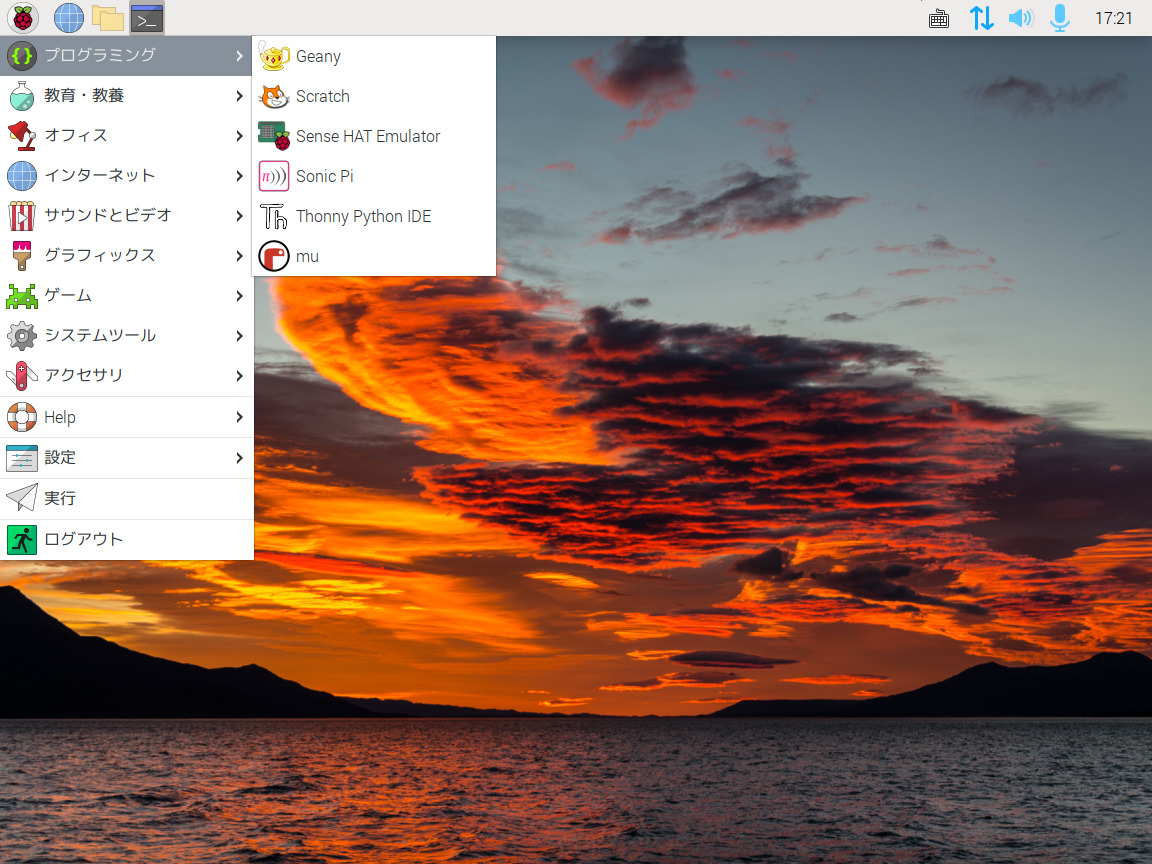
今回は少し時間がたってしまいましたが、2022年7月にリリースされた Debian Bullseye with Raspberry Pi Desktop(32bit)をインストールして、日本語入力まで確認してみました。
Raspberry Pi Desktop のデスクトップ
以下の映像は、VirtualBox(Ver.6.1.38)にて起動・メニューなどの操作や日本語入力のパフォーマンス確認を行いました。
なお、メモリの割当は2GBに設定しています。
Debian Bullseye with Raspberry Pi Desktop について
今回は、「2022-07-01-raspios-bullseye-i386.iso」ファイルからインストールしています。
32bit なので、Windows XP あたりが入っていた古い 32 ビットのパソコン等を復活させるのもよいかもしれません。
ダウンロード
公式サイト
https://www.raspberrypi.com/software/
ダウンロードページ
https://www.raspberrypi.com/software/raspberry-pi-desktop/
インストール
本来はインストール用の USB メモリなどを作成し、そこから起動・インストールしますが、ここでは VirtualBox でインストールした手順の流れを GIF アニメ化しています。
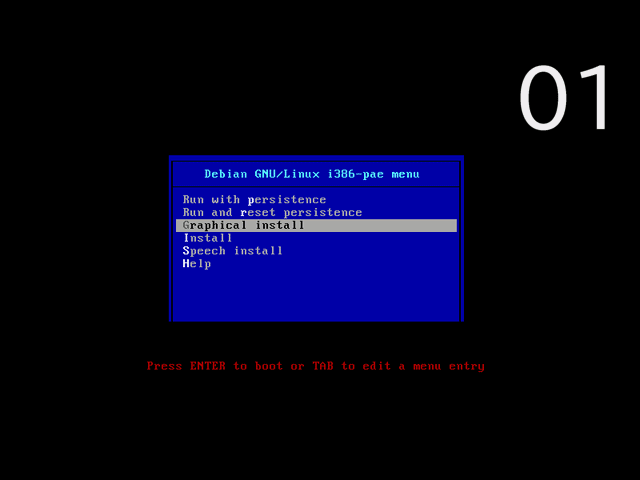
※ここでのインストールは、パソコン搭載のハードディスクを初期化する方法になりますので、実際に試される方はご注意ください。
再起動後
セットアップウインドウが自動的に立ち上がり、そのまま流れに沿って進めていきますので手順を GIF アニメ化しました。
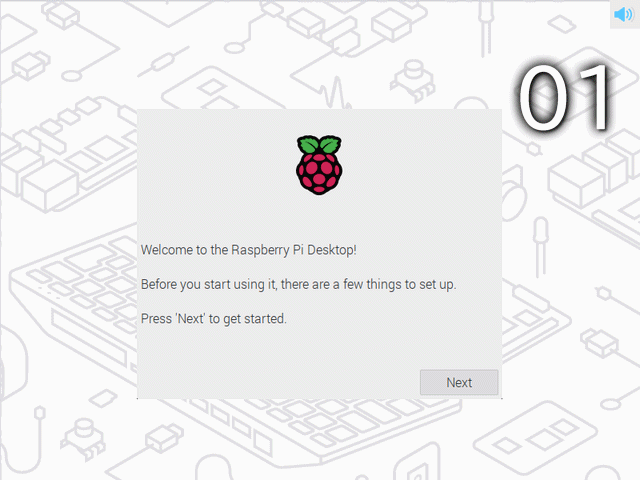
日本語入力
再起動後のセットアップが終了した段階で確認したら、問題なく日本語入力が可能でした。
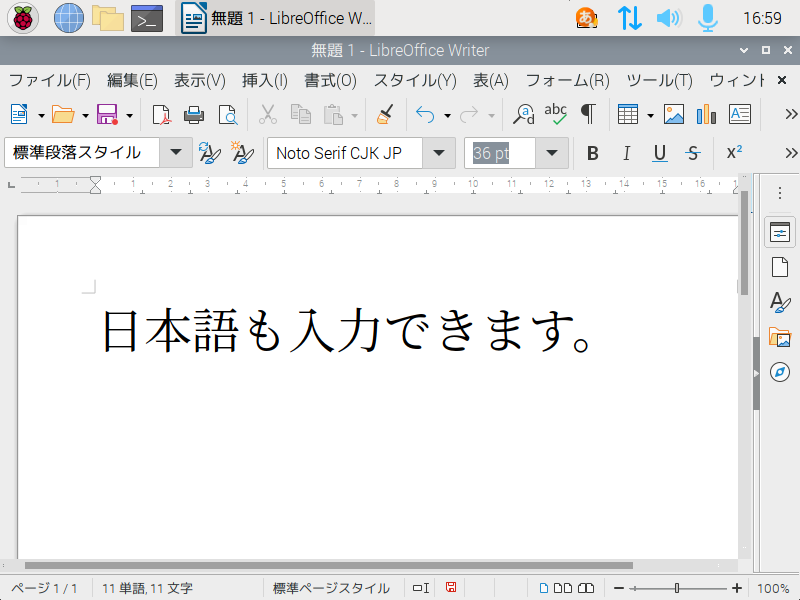
まとめ
Debian Bullseye with Raspberry Pi Desktop について
「2022-07-01-raspios-bullseye-i386.iso」ファイルからインストール
ダウンロード
公式サイトの raspberry-pi-desktop ページから
インストールと日本語入力
インストールが終わって、再起動後にセットアップ作業がありますが、その後は日本語入力が可能でした。

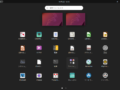
コメント